(如何将电脑系统还原到几天前)电脑系统还原到昨天的操作指南,全方位解析与常见问题解答
随着科技的发展,电脑已成为我们日常生活中不可或缺的工具,在使用电脑的过程中,我们可能会遇到各种问题,如系统崩溃、文件丢失等,为了确保电脑稳定运行,许多用户会选择将电脑系统还原到之前的状态,本文将详细介绍如何将电脑系统还原到昨天,并从多个角度进行分析,帮助您更好地了解这一操作。
电脑系统还原到昨天的操作步骤
1、打开“控制面板”:在桌面左下角点击“开始”按钮,选择“控制面板”。
2、进入“系统和安全”:在控制面板中,找到并点击“系统和安全”。
3、打开“系统”:在“系统和安全”中,点击“系统”。
4、点击“系统保护”:在左侧菜单栏中,找到并点击“系统保护”。
5、选择“系统还原”:在系统保护界面,点击“系统还原”。
6、选择还原点:在弹出的窗口中,找到并选择您想要还原到的日期(例如昨天),然后点击“下一步”。
7、开始还原:在确认还原点无误后,点击“完成”开始还原操作。
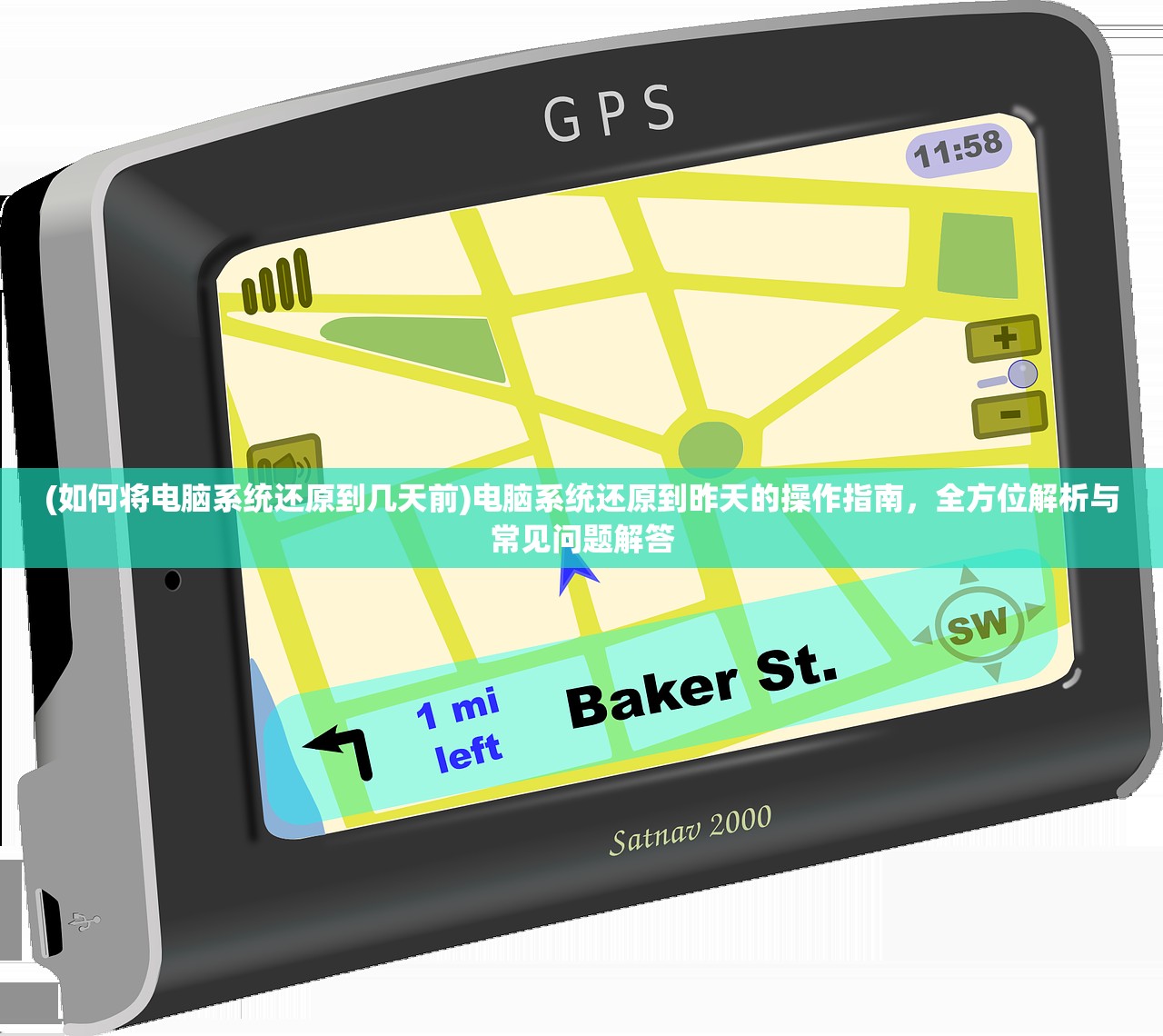
电脑系统还原到昨天的注意事项
1、在进行系统还原之前,请确保备份重要数据,以免在还原过程中丢失。
2、系统还原过程可能需要较长时间,请耐心等待。
3、在还原过程中,请不要关闭电脑,以免造成数据丢失或系统损坏。
4、如果您不确定是否需要还原到某个日期,可以尝试创建一个新的还原点,以便在需要时进行还原。
常见问题解答(FAQ)
1、问:系统还原会删除我的文件吗?
答:不会,系统还原只会恢复系统设置和程序,不会删除您的个人文件。
2、问:如果还原失败怎么办?
答:如果还原失败,可以尝试以下方法:
(1)重新启动电脑,尝试再次进行还原;
(2)检查电脑硬件是否正常,如内存、硬盘等;
(3)尝试使用其他还原点进行还原。
3、问:系统还原后,如何恢复丢失的文件?
答:您可以使用数据恢复软件尝试恢复丢失的文件,但请注意,数据恢复软件的成功率取决于丢失文件的具体情况。
参考文献
[1] Microsoft. (2019). Windows 10: How to restore your PC to a previous state. Retrieved from https://support.microsoft.com/en-us/help/12443/windows-10-restore-pc-previous-state
[2] How to Geek. (2019). How to create a system restore point in Windows 10. Retrieved from https://www.howtogeek.com/223655/how-to-create-a-system-restore-point-in-windows-10/
[3] Techwalla. (2019). How to Restore Your Computer to a Previous Point in Windows 10. Retrieved from https://www.techwalla.com/articles/how-to-restore-your-computer-to-a-previous-point-in-windows-10
电脑系统还原到昨天是一项实用的功能,可以帮助用户解决各种系统问题,通过本文的介绍,相信您已经掌握了如何进行系统还原,在操作过程中,请注意备份重要数据,以免造成不必要的损失,了解一些常见问题及解决方案,可以帮助您更好地应对系统还原过程中可能遇到的问题。







